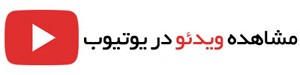نحوه حذف رمز عبور مسیر های سایت در سی پنل
راهنمای حذف رمز عبور مسیر های سایت در سی پنل
داخل ویدئو آموزشی قبلی نحوه قرار دادن رمز عبور بر روی مسیر های سایت در سی پنل رو به شما آموزش دادیم و شما توسط اون آموزش قادر شدین بر روی آدرس ورود به مدیریت سایتتون نام کاربری و رمز عبور قرار بدین تا کسی نتونه بدون اجازه شما، صفحه ورود به مدیریت سایتتون رو مشاهده کنه، تو این ویدئو آموزشی تصمیم داریم شما رو با نحوه حذف رمز عبور مسیر های سایت در هاست سی پنل آشنا کنیم تا پس از اون قادر باشین نام کاربری و رمز عبور قرار گرفته بر روی مسیر های سایتتون رو در صورت تمایل حذف کنید.
دلیل حذف رمز عبور قرار گرفته شده بر روی مسیر های سایت چیست ؟
تصور کنین که بر روی مسیر ورود به مدیریت سایتتون نام کاربری و رمز عبور قراردادین تا با انجام این کار از مسیر های مدیریتی سایتتون محافظت کنید اما خودتون هم نام کاربری و رمز عبور تعیین شده رو فراموش کردین و به این ترتیب دیگه به هیچ عنوان نمیتونین وارد اون مسیر از سایتتون بشین و براتون حسابی دردسر ساز شده، یا این که مثلا هاست قبلی شما سی پنل بوده و حالا یه هاست با کنترل پنل دایرکت ادمین خریداری کردین و وقتی اطلاعات سایتتون رو به هاست دایرکت ادمین منتقل کردین دیگه نام کاربری و رمز عبور قرار گرفته بر روی مسیر های سایت که داخل هاست قبلی یعنی cpanel تنظیمش کرده بودین به خوبی عمل نمیکنه و حسابی شما رو تو دردسر انداخته و شما تو این شرایط مجبور هستین که رمز عبور قرار گرفته بر روی اون مسیر از سایتتون رو در ابتدا حذف کنین تا حداقل بتونین به مدیریت سایتتون دسترسی داشته باشین و بعدش سر حوصله دوباره بر روی اون مسیر از سایت رمز عبور یا قرار بدین، ما هم تو این ویدئو آموزشی تصمیم داریم نحوه حذف رمز عبور قرار گرفته بر روی مسیر های سایت در سی پنل رو به شما آموزش بدیم، برای انجام این کار لطفا در ابتدا توسط آموزش نحوه ورود به سی پنل وارد هاست سی پنل سایتتون بشین تا مطابق تصویر صفحه اصلی کنترل پنل سی پنل سایتتون رو مشاهده کنید، حالا از قسمت files بر روی ابزار file manager کلیک کنید.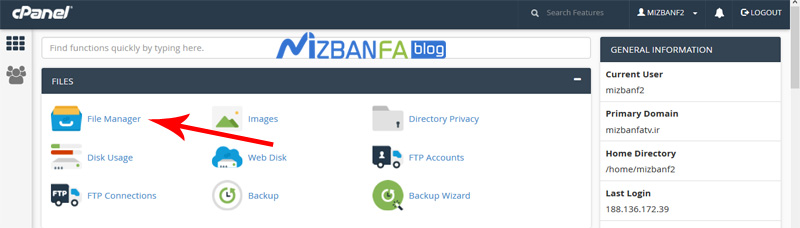 و منتظر بمونین تا وارد این قسمت بشین، اینجایی که الان داخلش هستین محل قرارگیری فایل های اساسی و ساختاری هاست شماست، توصیه ما به شما اینه که هیچوقت؛ هیچکدوم از فایل ها و دایرکتوری های موجود در این مسیر رو تغییر ندین یا حذف نکنین چون در این صورت ممکنه کل سایت شما با اختلال مواجه بشه، تمام کاری که شما باید برای برداشتن رمز عبور قرار گرفته بر روی مسیر ورود به ادمین سایتتون انجام بدین اینه که در ابتدا وارد دایرکتوری اصلی سایت یعنی public_html بشین، برای ورود به public_html از این قسمت بر روی آیکون اون دو بار کلیک کنید تا وارد اینجا بشین،
و منتظر بمونین تا وارد این قسمت بشین، اینجایی که الان داخلش هستین محل قرارگیری فایل های اساسی و ساختاری هاست شماست، توصیه ما به شما اینه که هیچوقت؛ هیچکدوم از فایل ها و دایرکتوری های موجود در این مسیر رو تغییر ندین یا حذف نکنین چون در این صورت ممکنه کل سایت شما با اختلال مواجه بشه، تمام کاری که شما باید برای برداشتن رمز عبور قرار گرفته بر روی مسیر ورود به ادمین سایتتون انجام بدین اینه که در ابتدا وارد دایرکتوری اصلی سایت یعنی public_html بشین، برای ورود به public_html از این قسمت بر روی آیکون اون دو بار کلیک کنید تا وارد اینجا بشین،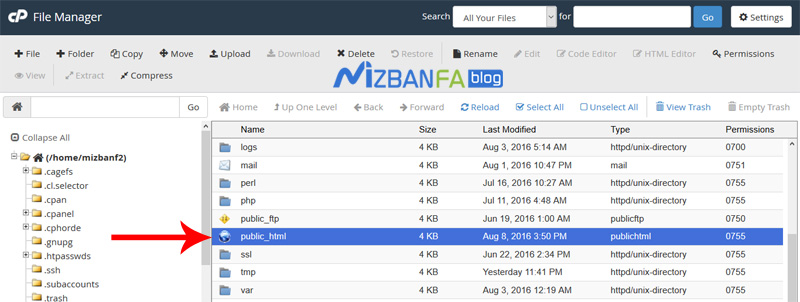 تعجب نکنین اینا فایل ها و فولدر های وب سایت وردپرسی ما هستن.
تعجب نکنین اینا فایل ها و فولدر های وب سایت وردپرسی ما هستن.
نحوه حذف نام کاربری و رمز عبور مسیر های سایت در سی پنل
با توجه به این که نام دامنه ما mizbanfatv.ir هستش پس در ابتدا اون رو داخل مرورگر تایپ می کنیم و دکمه اینتر رو میزنیم تا وب سایت وردپرسیمون رو مشاهده کنیم، حالا برای ورود به مدیریت وب سایت وردپرسیمون آخر آدرس سایت یه / میزاریم و مینویسیم wp-admin و اینتر میزنیم تا صفحه ورود به مدیریت وردپرس برای ما باز بشه، اما همونطور که میبینین پنجره authentication required برای ما میاد،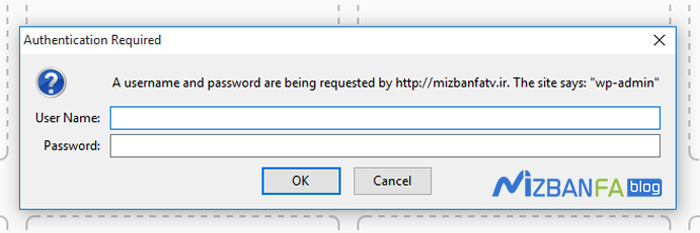 این دقیقا همون رمز عبور قرار گرفته بر روی مسیر ورود به مدیریت سایت ما هستش و مشکل اینه که ما الان نام کاربری و رمز عبور تعریف شده بر روی این قسمت که بهش protect هم میگن رو فراموشش کردیم و اگه دکمه close این پنجره رو بزنیم هم، صفحه ورود به مدیریت سایتمون برامون باز نمیشه و با خطای Unauthorized که به معنای دسترسی غیرمجاز هستش مواجه میشیم.
این دقیقا همون رمز عبور قرار گرفته بر روی مسیر ورود به مدیریت سایت ما هستش و مشکل اینه که ما الان نام کاربری و رمز عبور تعریف شده بر روی این قسمت که بهش protect هم میگن رو فراموشش کردیم و اگه دکمه close این پنجره رو بزنیم هم، صفحه ورود به مدیریت سایتمون برامون باز نمیشه و با خطای Unauthorized که به معنای دسترسی غیرمجاز هستش مواجه میشیم. و تو این شرایط چاره ای به جز حذف این لایه محافظ از مسیر wp-admin یا همون مدیریت سایت وردپرسیمون نداریم.
و تو این شرایط چاره ای به جز حذف این لایه محافظ از مسیر wp-admin یا همون مدیریت سایت وردپرسیمون نداریم.
آموزش حذف رمز عبور مسیر ورود به مدیریت وردپرس از طریق سی پنل
ما نحوه حذف رمز عبور قرار گرفته بر روی مسیر ها و پوشه های مدیریتی سایتمون رو از طریق دو راه مختلف به شما آموزش میدیم:
- راه اول که راه منطقی تری هم هست اینه که وارد هاست سی پنل بشیم و protect قرار گرفته بر روی فولدر مورد نظرمون رو از طریق تنظیمات داخل خود سی پنل حذف کنیم، برای انجام این کار به قسمت فایل منیجر هاستمون بر میگردیم و فولدر یا مسیری که تصمیم داریم رمز عبورش رو برداریم رو پیدا می کنیم؛ همونطور که دیدین چون ما میخوایم رمز عبور قرار گرفته بر روی مسیر مدیریت وب سایت وردپرسیمون رو حذف کنیم و برای این که بخوایم وارد مدیریت وردپرسمون بشیم باید آخر آدرس سایتمون تایپ میکردیم اسلش wp-admin پس الانم باید پوشه یا دایرکتوری wp-admin رو داخل هاستمون پیدا کنیم و دقیقا همینی هستش که الان داخل تصویر میبینینش، در ابتدا باید یه بار روش کلیک کنیم تا انتخاب بشه و بعدشم روش کلیک راست می کنیم و بر روی گزینه password protect کلیک می کنیم.
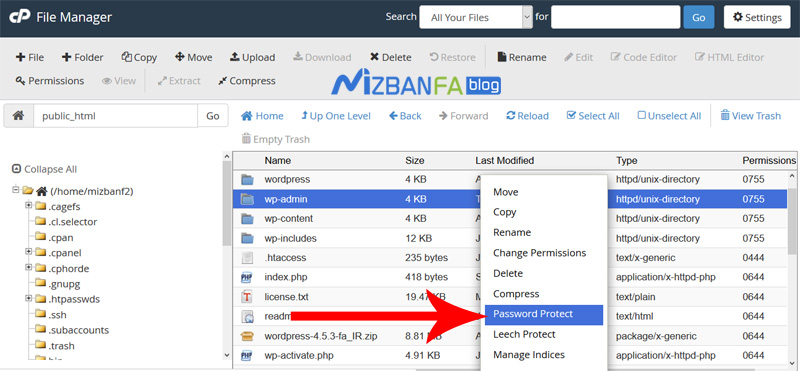 همونطوری که میبنید به صفحه Directory Privacy یعنی محافظت از پوشه ها هدایت میشیم و در مقابل قسمت Set permissions for هم مسیری که تصمیم داریم نام کاربری و رمز عبورش رو حذف کنیم نوشته شده، کاری که ما باید انجام بدیم اینه که از قسمت Password protect this directory تیک این گزینه رو غیر فعال کنیم،
همونطوری که میبنید به صفحه Directory Privacy یعنی محافظت از پوشه ها هدایت میشیم و در مقابل قسمت Set permissions for هم مسیری که تصمیم داریم نام کاربری و رمز عبورش رو حذف کنیم نوشته شده، کاری که ما باید انجام بدیم اینه که از قسمت Password protect this directory تیک این گزینه رو غیر فعال کنیم،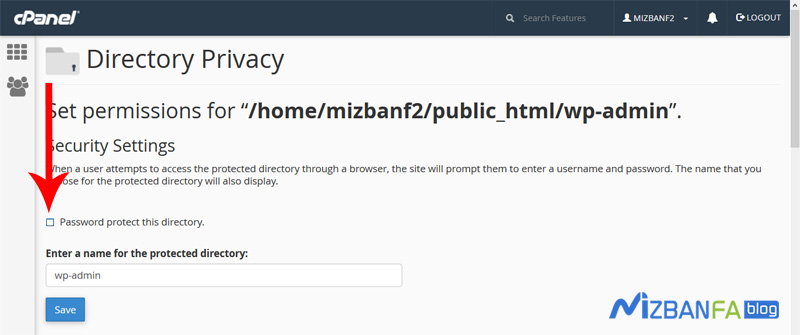 وقتی تیک این گزینه فعال باشه یعنی از این مسیر محافظت کن و وقتی تیک این گزینه رو برداریم یعنی از این مسیر توسط protect یعنی همون نام کاربری و رمز عبور محافظت نکن، وقتی تیک این گزینه رو برداشتیم بر روی دکمه save از این پایین کلیک می کنیم تا پیغام سبزرنگ success رو مشاهده کنیم،
وقتی تیک این گزینه فعال باشه یعنی از این مسیر محافظت کن و وقتی تیک این گزینه رو برداریم یعنی از این مسیر توسط protect یعنی همون نام کاربری و رمز عبور محافظت نکن، وقتی تیک این گزینه رو برداشتیم بر روی دکمه save از این پایین کلیک می کنیم تا پیغام سبزرنگ success رو مشاهده کنیم،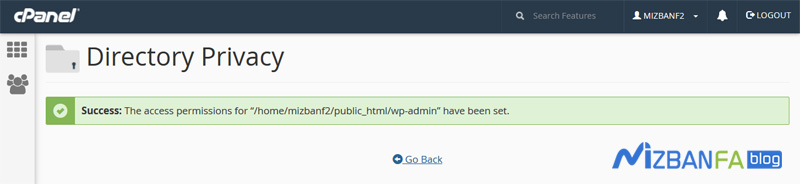 حالا برای این که مطمئن بشیم کاری که انجام دادیم درسته و دیگه بر روی مسیر مدیریت سایتمون رمز عبور وجود نداره داخل مرورگر آدرس ورود به مدیریت سایتمون یعنی: ir/wp-admin رو تایپ می کنیم و اینتر میزنیم، همونطوری که میبنین دیگه پنجره محافظت از صفحه ورود به مدیریت برای ما باز نمیشه.
حالا برای این که مطمئن بشیم کاری که انجام دادیم درسته و دیگه بر روی مسیر مدیریت سایتمون رمز عبور وجود نداره داخل مرورگر آدرس ورود به مدیریت سایتمون یعنی: ir/wp-admin رو تایپ می کنیم و اینتر میزنیم، همونطوری که میبنین دیگه پنجره محافظت از صفحه ورود به مدیریت برای ما باز نمیشه.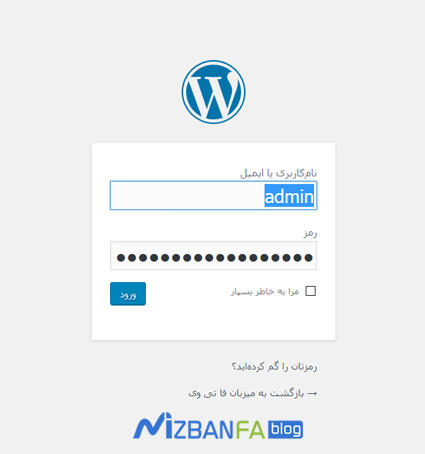 و از این قسمت قادر هستیم به راحتی نام کاربری و رمز عبورمون رو تو این فیلد ها وارد کنیم و بر روی دکمه ورود کلیک کنیم تا وارد مدیریت وردپرس سایتمون بشیم.
و از این قسمت قادر هستیم به راحتی نام کاربری و رمز عبورمون رو تو این فیلد ها وارد کنیم و بر روی دکمه ورود کلیک کنیم تا وارد مدیریت وردپرس سایتمون بشیم. - راه دوم که البته یه راه حل بسیار کاربردی هستش، معمولا زمانی کاربرد داره که بر روی یکی از مسیر های سایتمون رمز عبور قرار گرفته باشه اما از طریق قسمت Directory Privacy قادر به حذف اون نباشیم، حتما میپرسین این چطوری ممکنه ؟ وقتی که هاست شما سی پنل باشه و تصمیم به تغییر هاست میگیرین و یه هاست دایرکت ادمین تهیه میکنید و اطلاعاتتون رو به دایرکت ادمین منتقل می کنید، یا این که وقتی هاست اولیه شما که توسط اون رمز عبور بر روی مسیر های مدیریتی سایتتون تنظیم کردین دایرکت ادمین باشه و حالا هاست سی پنل تهیه کردین و اطلاعات سایتتون رو به سی پنل منتقل کرده باشین، به دلیل این که فقط دیتا های شما به هاست جدید منتقل میشن و تنظیمات کنترل پنل ها به همدیگه منتقل نمیشن، بنابراین قادر نیستین از طریق قسمت Directory Privacy لایه محافظتی مسیر مورد نظرتون رو غیرفعال یا حذف کنید، مثلا الان ما میخوایم وارد مدیریت سایت وردپرسیمون بشیم و داخل مرورگر تایپ می کنیم mizbanfatv.ir/wp-admin و اینتر میزنیم، همونطوری که میبینین پنجره authentication required برای ما باز میشه، اما ما نام کاربری و رمز عبورمون رو یادمون رفته و به دلیل تغییر هاست از طریق قسمت Directory Privacy هم قادر به حذف این قسمت نیستیم، حالا راه حل چیه ؟ برای حذف رمز عبور قرار گرفته برای مسیر های سایت تو شرایط گفته شده، به فایل منیجر هاستمون برمیگردیم، باتوجه به این که برای ورود به مدیریت سایت وردپرسیمون باید بعد از آدرس سایت یه / قرار میدادیم و تایپ می کردیم wp-admin پس الان هم ما باید پوشه یا فولدر wp-admin رو از بین این محتویات پیداش کنیم، همونطوری که میبنین این فولدر اینجا هستش، برای این که بخوایم رمز عبور قرار گرفته بر روی این مسیر از سایت رو حذف کنیم باید دو بار روی این فولدر کلیک کنیم تا در ابتدا واردش بشیم. خیلی خب همونطور که یادتونه داخل ویدئو های قبلی درمورد فایل .htaccess و وظایفش برای شما توضیح دادیم، در واقع وقتی که شما میاین و از طریق protect یه رمز عبور بر روی مسیر ورود به مدیریت سایتتون قرار میدین، عملیات سیستمیکی که هاست انجام میده در واقع اینه که میاد داخل فولدری که شما توسط protect روش نام کاربری و رمز عبور قرار میدین یه فایل .htaccess قرار میده و این فایل از این به بعد وظیفه محافظت از اون مسیره سایت رو بر عهده میگیره، حالا برای حذف رمز عبور قرار گرفته بر روی یکی از مسیر های سایت کاری که باید بکنیم اینه که فایل htaccess رو از داخل اون مسیر از سایت حذف کنیم، خیلی خب با توجه به این که فایل های .htaccess نوعی از فایل های مخفی و hidden در هاست لینوکس محسوب میشن پس اگه قادر به مشاهده این فایل داخل دایرکتوری مورد نظرتون نیستین به شما توصیه می کنیم قبل از ادامه کار، ویدئو آموزشی نحوه مشاهده فایل های مخفی در سی پنل رو مشاهده کنید، همونطوری که میبینید فایل htaccess ما الان اینجا هستش، اولین کاری که میشه انجام داد اینه که کلا فایل .htaccess رو از داخل اون فولدر از سایت که میخوایم رمز عبور قرار گرفته از روی اون غیر فعال بشه رو حذف کنیم، اما صبر کنید اگه به صورت پیشفرض داخل فایل .htaccess یه سری کد های فنی امنیتی هم از قبل قرار داده باشین همزمان با حذف این فایل وب سایت شما دچار اختلال میشه، بنابراین حذف فایل .htaccess راه حل درستی برای رفع این مشکل نیست، کاره عاقلانه تری که میشه انجام داد اینه که وارد فایل htaccess بشیم و فقط کد های مربوط به قسمت protect یا حفاظت از اون پوشه رو حذف کنیم، قبل از انجام این کار اگه تا حالا فایل های داخل هاستتون رو ویرایش نکردین به شما توصیه می کنیم ویدئو آموزشی نحوه ویرایش فایل ها در سی پنل رو مشاهده کنید، حالا همونطوری که میبنین ما فایل .htaccess رو بازش میکنیم.
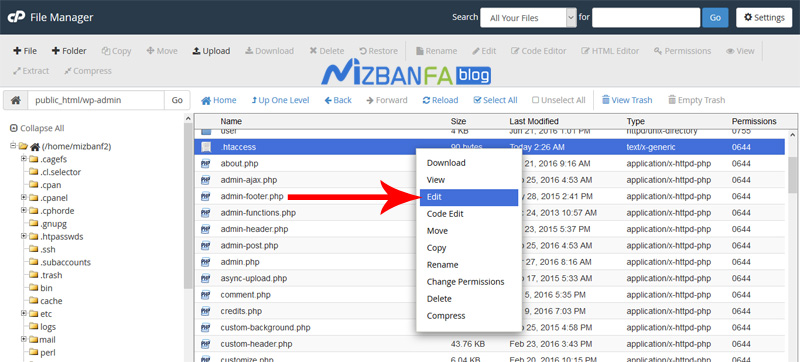 تا مطابق تصویر محتویاتش برای ما به نمایش در بیاد، برای حذف رمز عبور قرار گرفته روی این دایرکتوری از سایت باید تمام سطر های:
تا مطابق تصویر محتویاتش برای ما به نمایش در بیاد، برای حذف رمز عبور قرار گرفته روی این دایرکتوری از سایت باید تمام سطر های:
- AuthName
- AuthUserFile
- AuthType Basic
- require valid-user
رو یکی یکی حذف کنیم، وقتی که این چهار سطر از فایل رو حذف کردیم از اون بالا بر روی گزینه save changes کلیک می کنیم تا تغییرات ذخیره بشن، و حالا برای مشاهده نتیجه نهایی کار مجددا داخل مرورگرمون آدرس ورود به ادمین سایت وردپرسیمون رو تایپ می کنیم: mizbanfatv.ir/wp-admin و اینتر رو میزنیم ببینیم بازم برای ورود به صفحه مدیریت سایتمون برامون صفحه authentication required بار میشه یا نه، و همونطوری که میبنین دیگه صفحه وارد کردن نام کاربری و رمز عبور جهت ورود به مسیر مدیریت سایت وردپرسی یعنی wp-admin برای ما بار نشد و به راحتی میتونیم داخل این فیلد ها نام کاربری و رمز عبور ورود به سایت وردپرسیمون رو وارد کنیم و با کلیک کردن بر روی دکمه ورود وارد مدیریت سایتمون بشیم.
و حالا برای مشاهده نتیجه نهایی کار مجددا داخل مرورگرمون آدرس ورود به ادمین سایت وردپرسیمون رو تایپ می کنیم: mizbanfatv.ir/wp-admin و اینتر رو میزنیم ببینیم بازم برای ورود به صفحه مدیریت سایتمون برامون صفحه authentication required بار میشه یا نه، و همونطوری که میبنین دیگه صفحه وارد کردن نام کاربری و رمز عبور جهت ورود به مسیر مدیریت سایت وردپرسی یعنی wp-admin برای ما بار نشد و به راحتی میتونیم داخل این فیلد ها نام کاربری و رمز عبور ورود به سایت وردپرسیمون رو وارد کنیم و با کلیک کردن بر روی دکمه ورود وارد مدیریت سایتمون بشیم.
داخل ویدئو آموزشی بعدی تصمیم داریم نحوه تغییر رمز عبور مسیر های سایت در سی پنل رو به شما آموزش بدیم تا بعد از اون شما قادر باشین در صورتی که وقتی نام کاربری و رمز عبور ورود به مسیر ادمین سایتتون رو فراموش میکنید به جای حذف لایه امنیتی protect در اون مسیر از سایت، نام کاربری و رمز عبور ورود به اون مسیر از سایت رو تغییر بدین تا پس از اون قادر باشین به راحتی توسط رمز عبور جدید وارد اون مسیر از سایتتون بشید، پس با ما همراه باشید و برای مشاهده آموزش های بیشتر درمورد سی پنل که یکی از محبوب ترین کنترل پنل های مدیریت هاست محسوب میشه لطفا به وب سایت www.mizbanfa.net مراجعه کنید و یا این که ما رو داخل تویتر دنبال کنید و از تمام آموزش های ما به صورت رایگان استفاده کنید.
منبع : CPanel.com